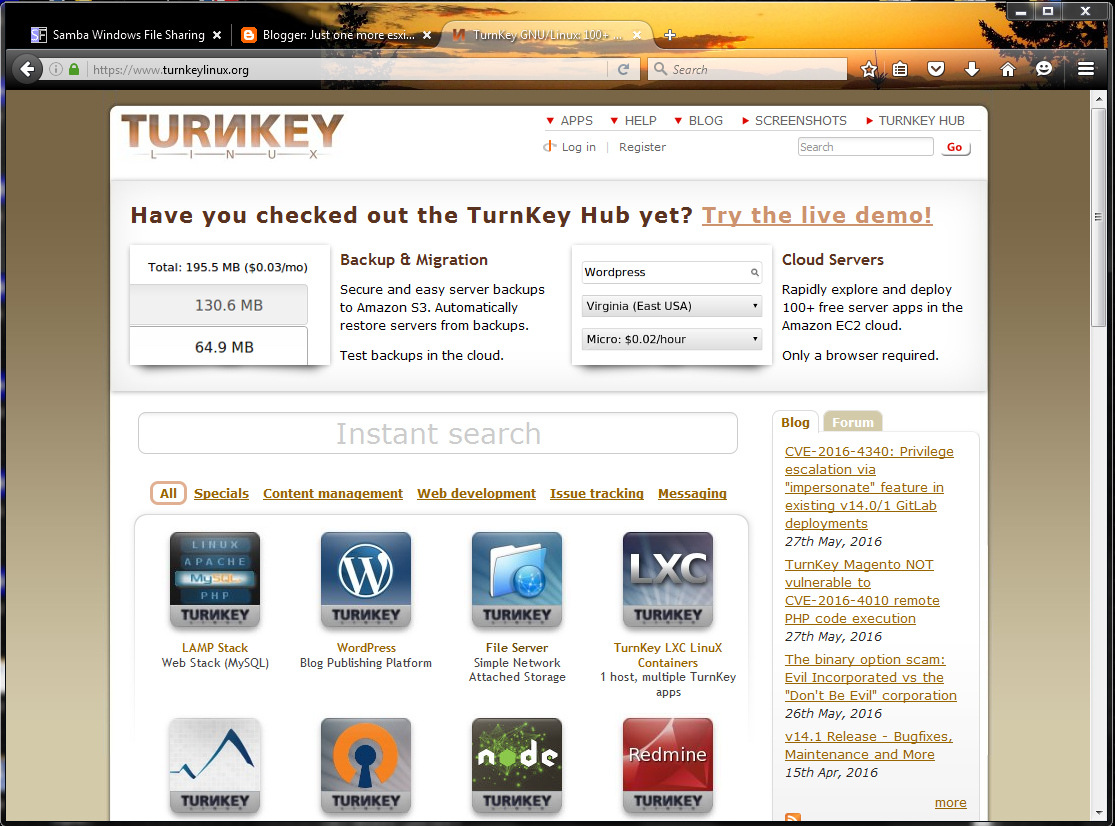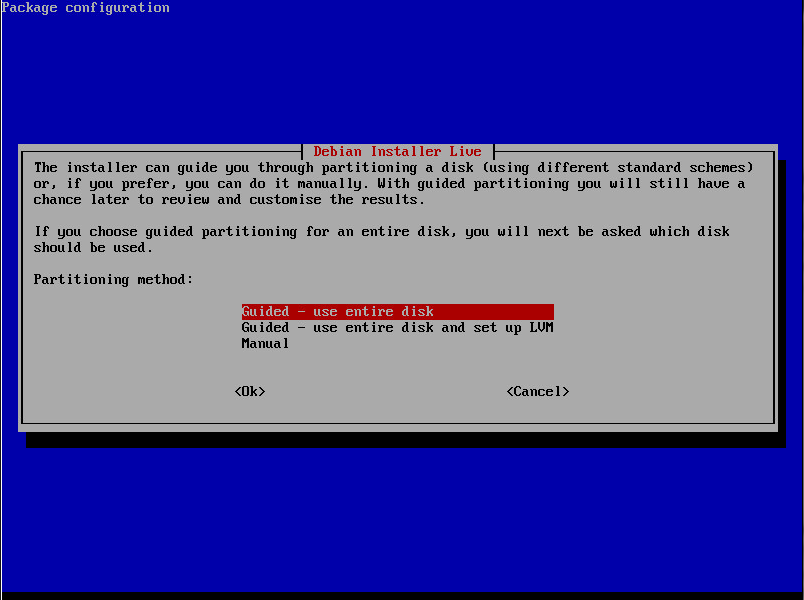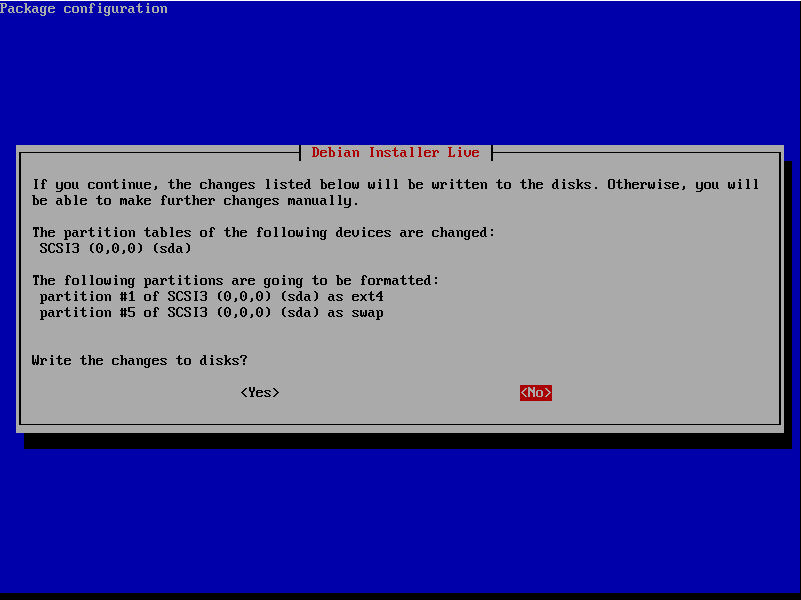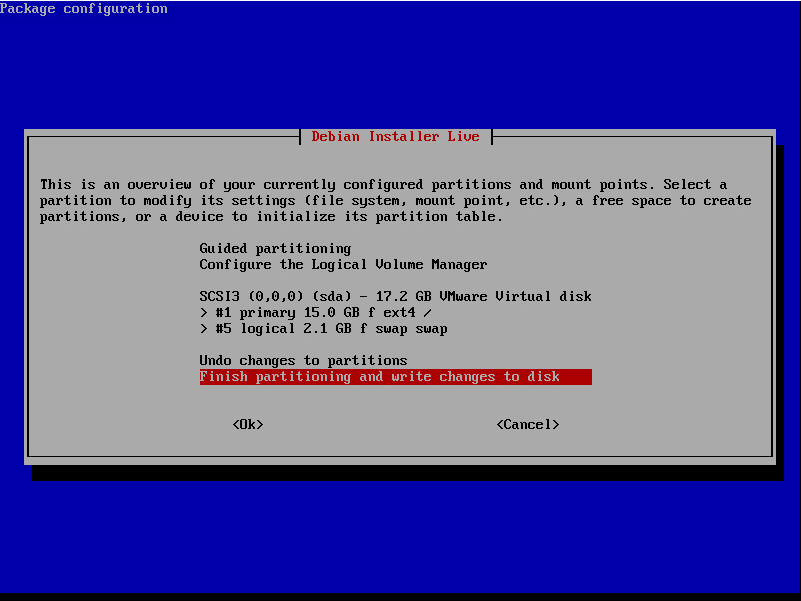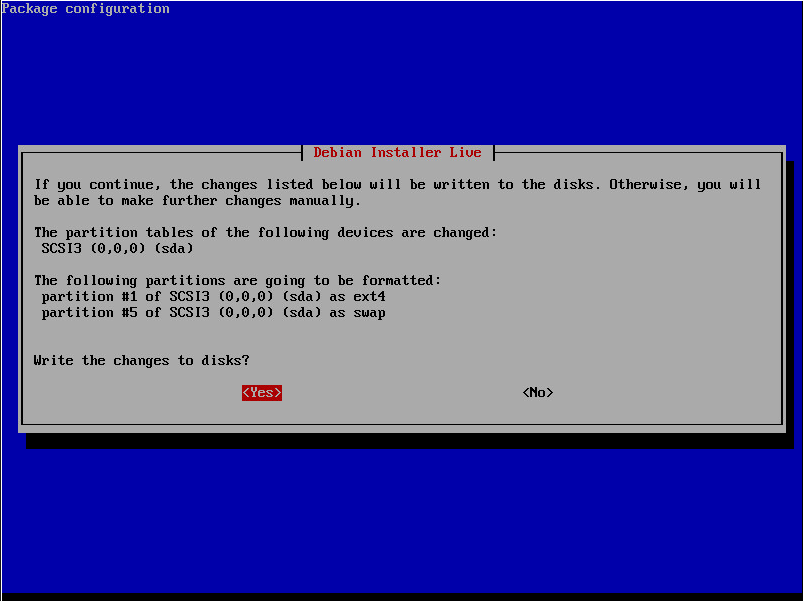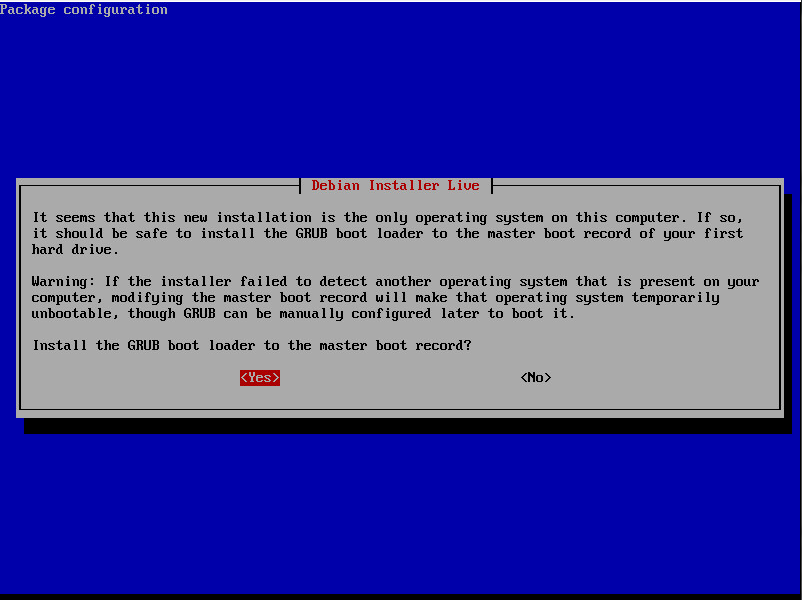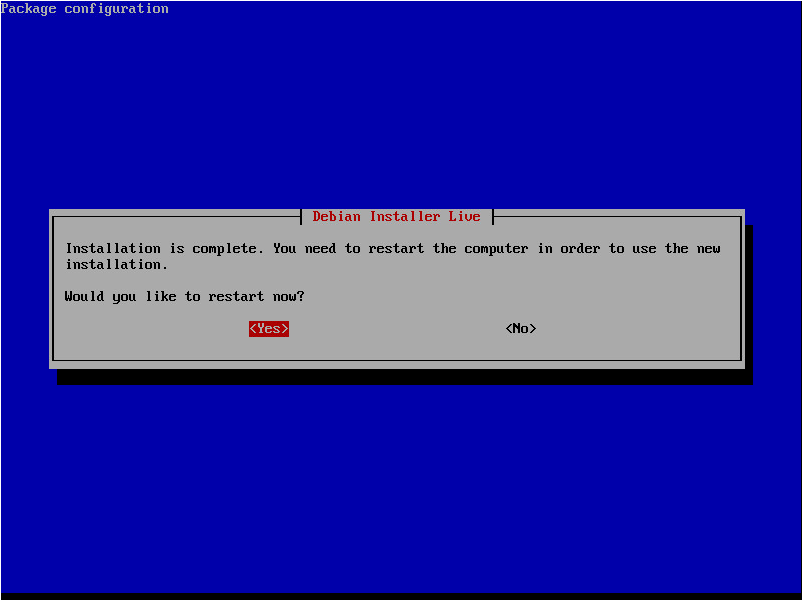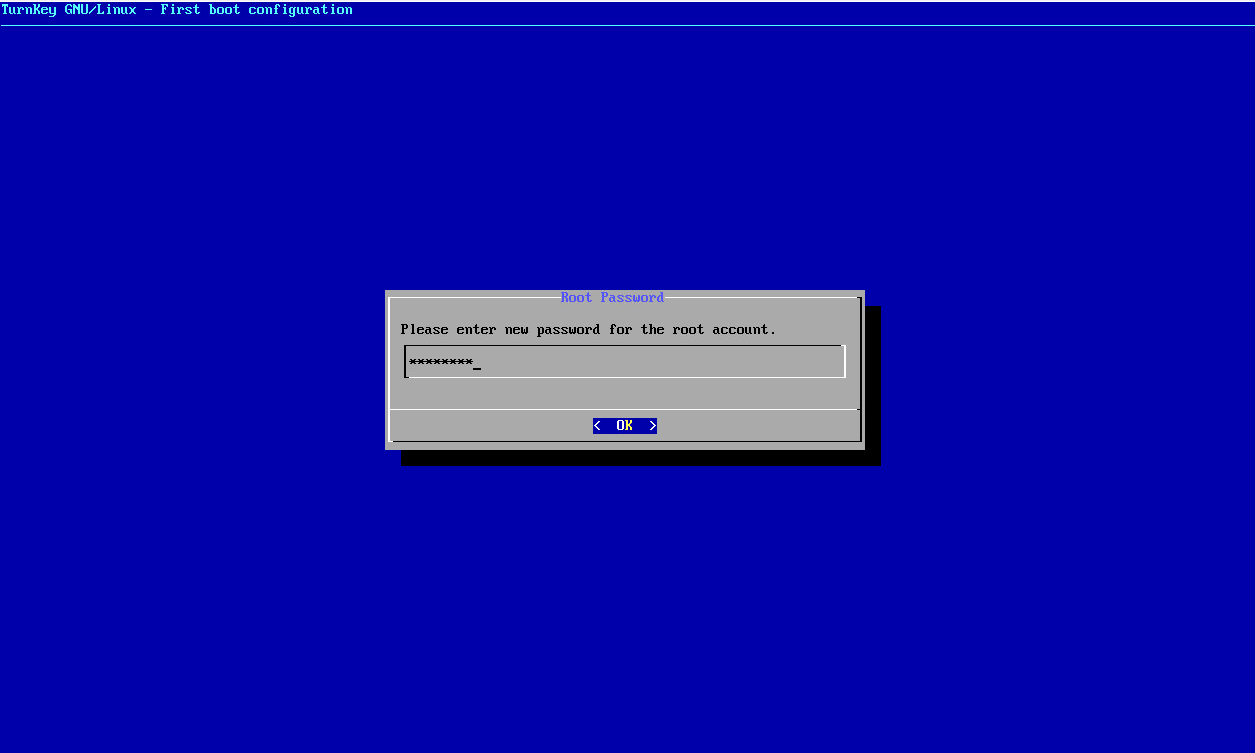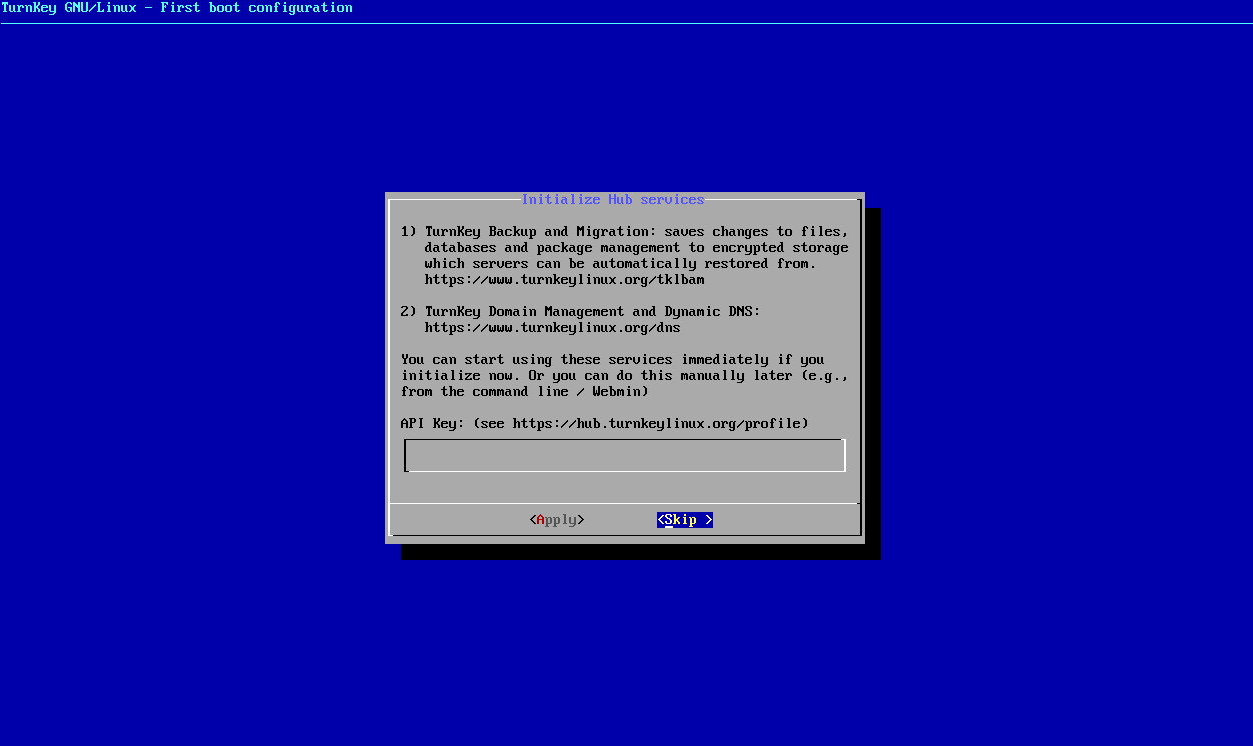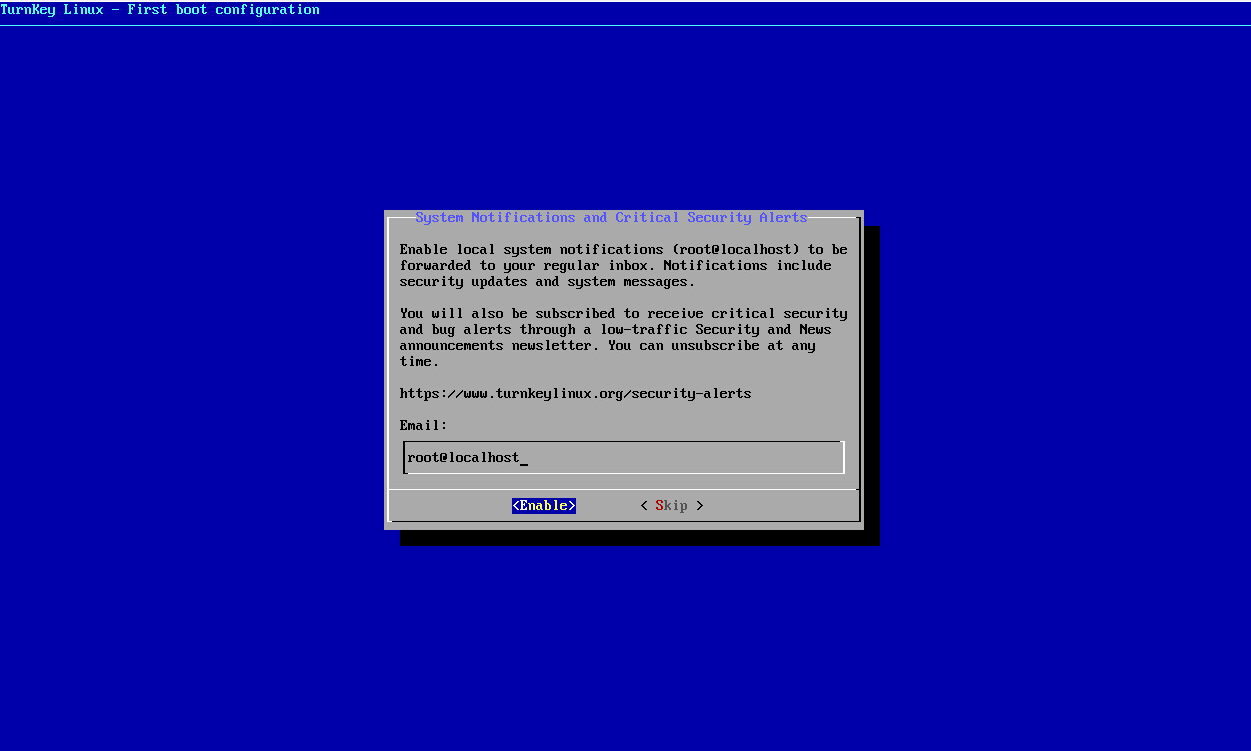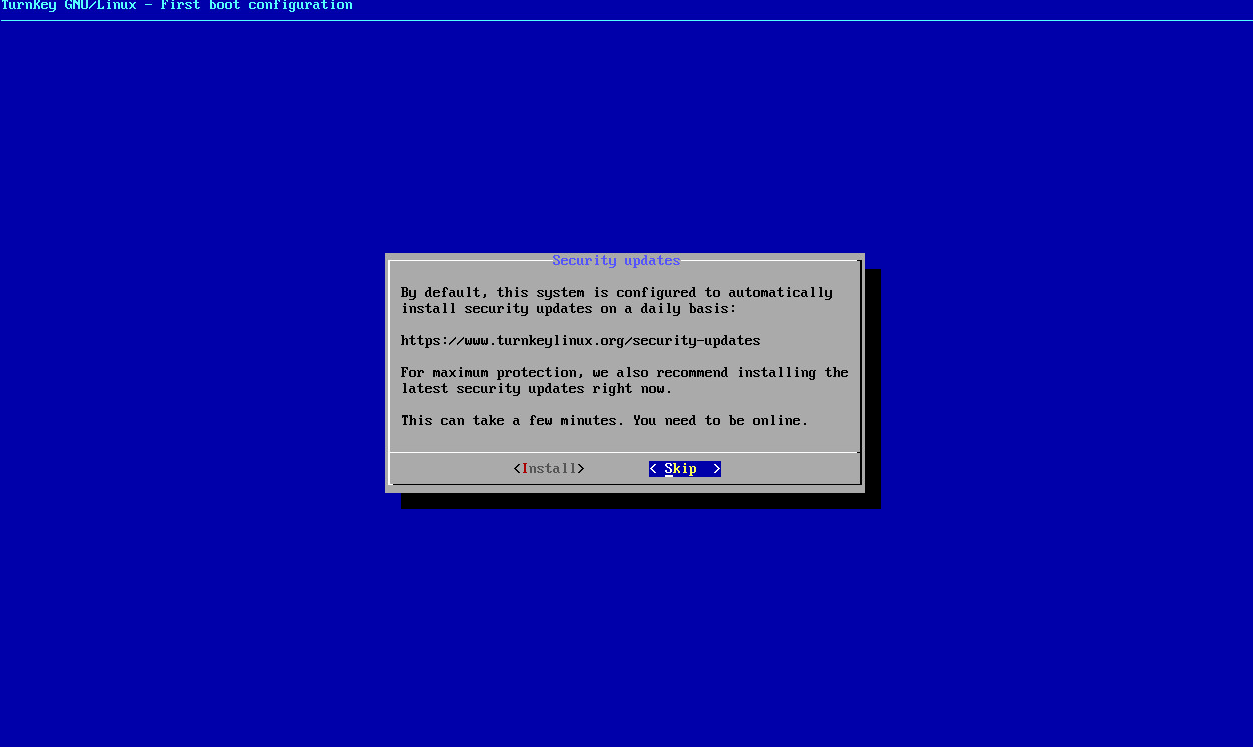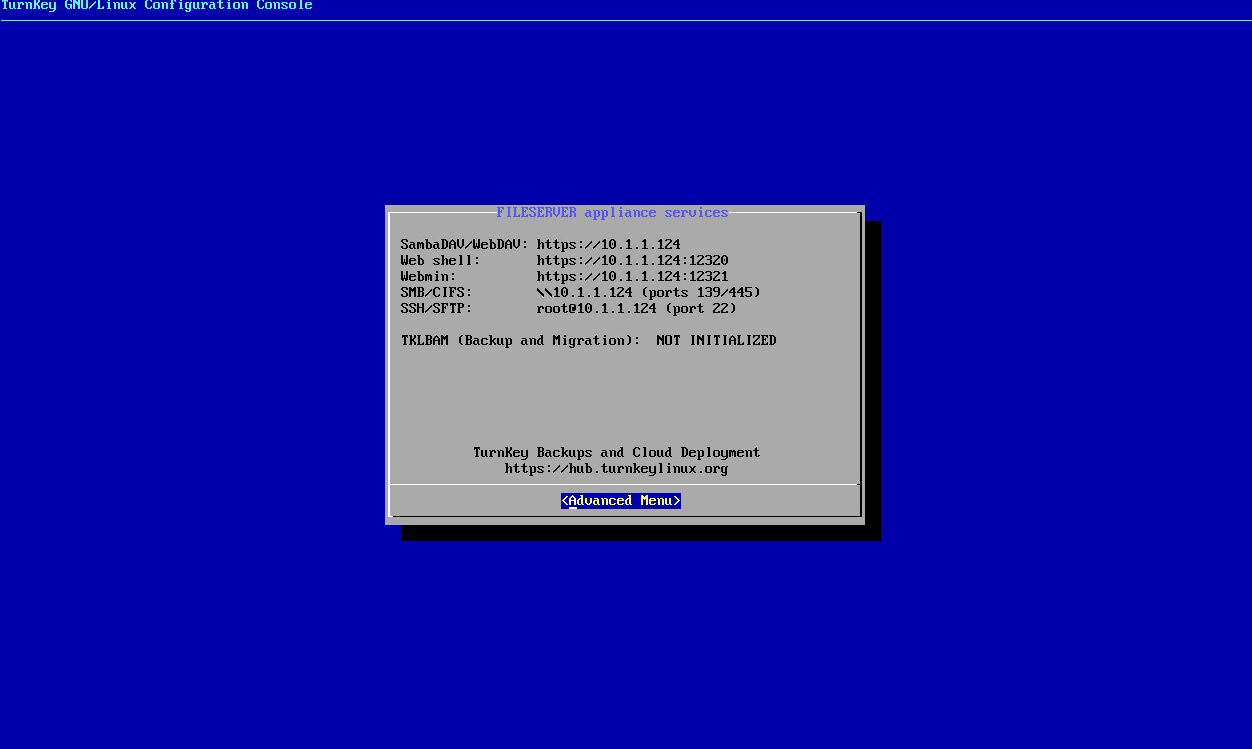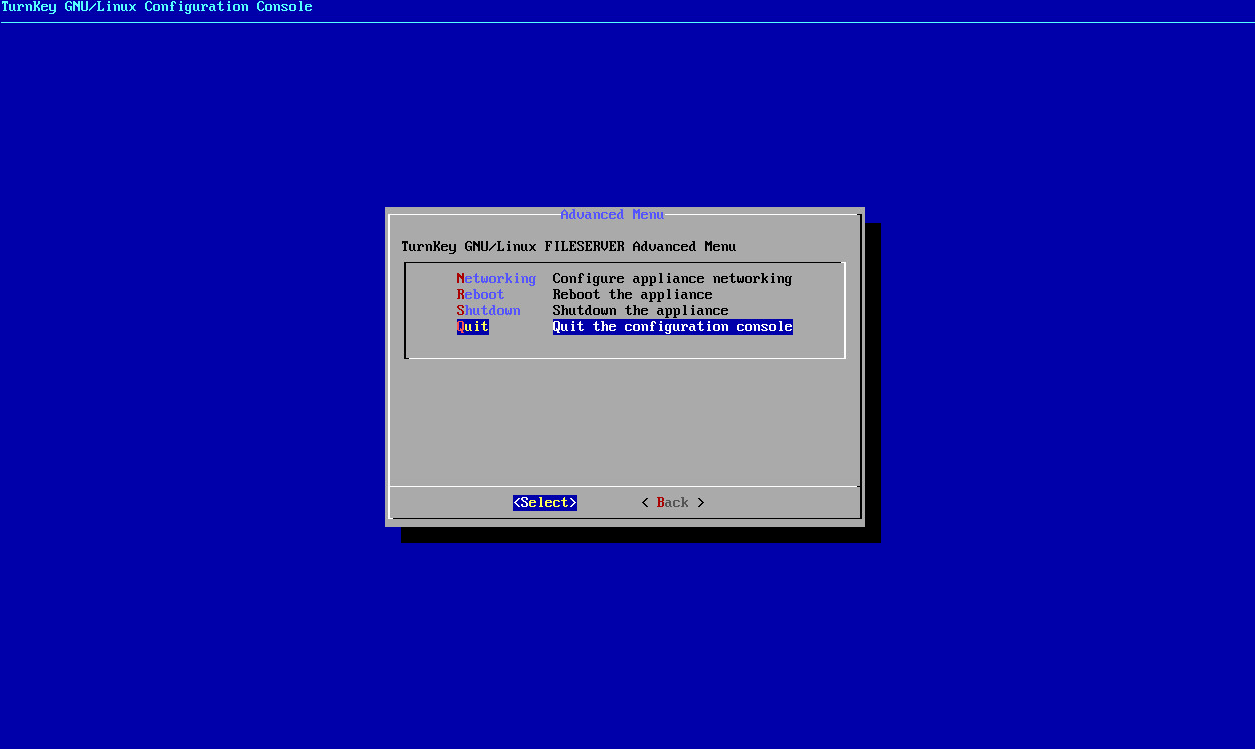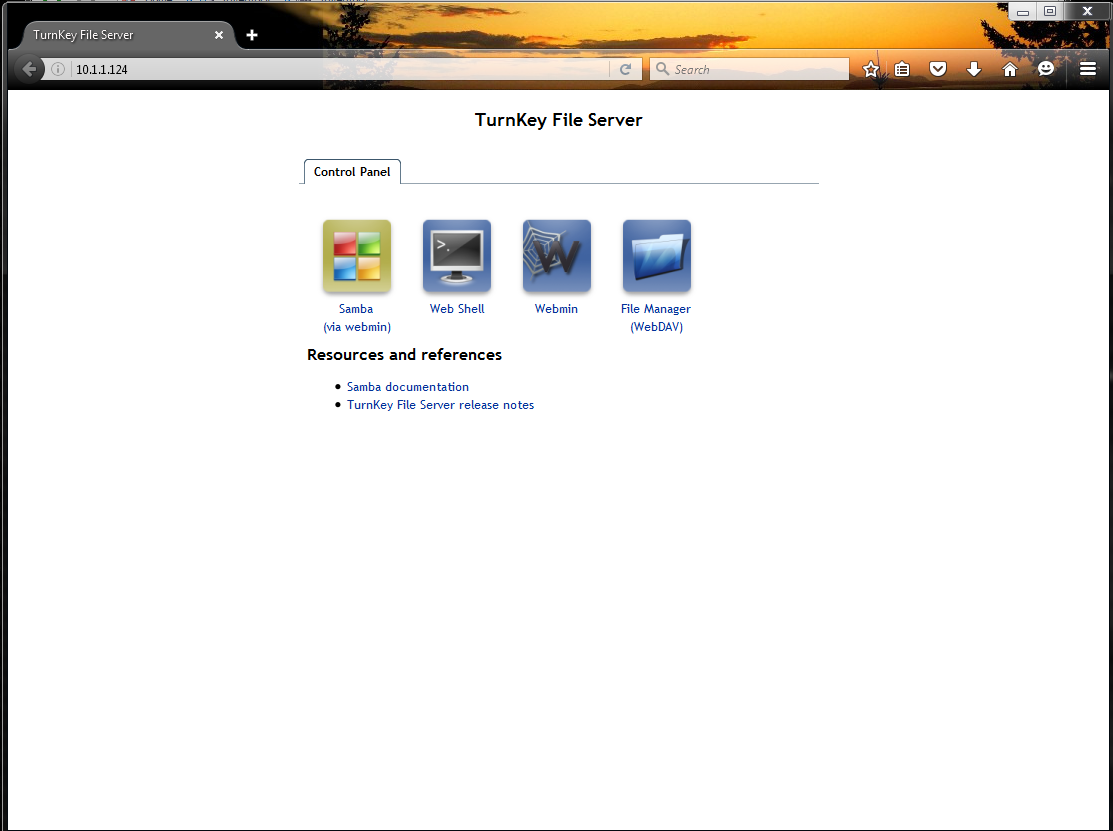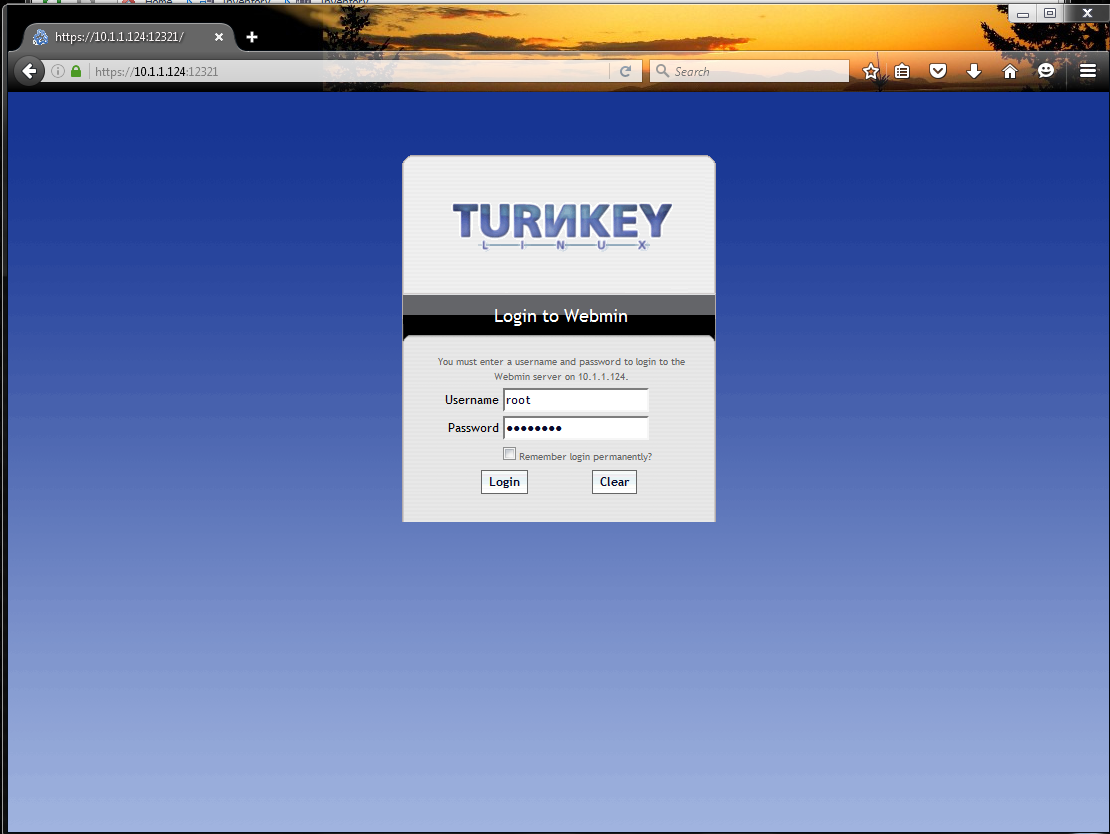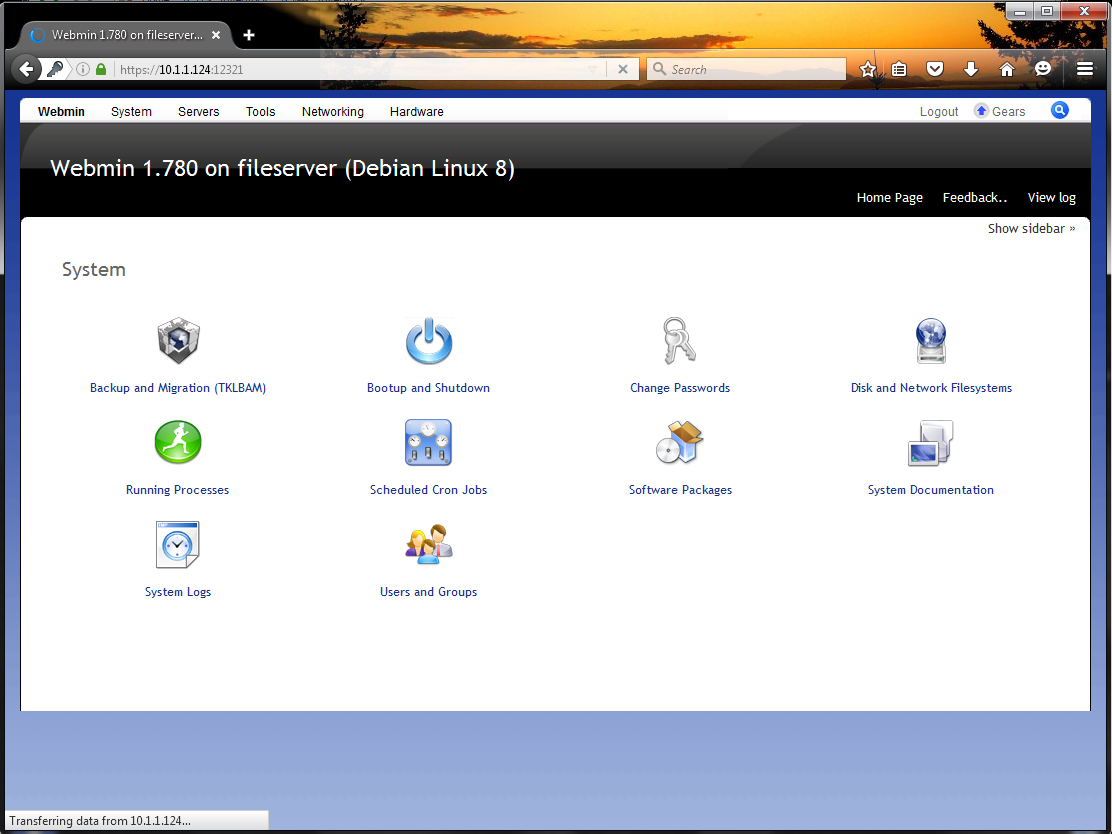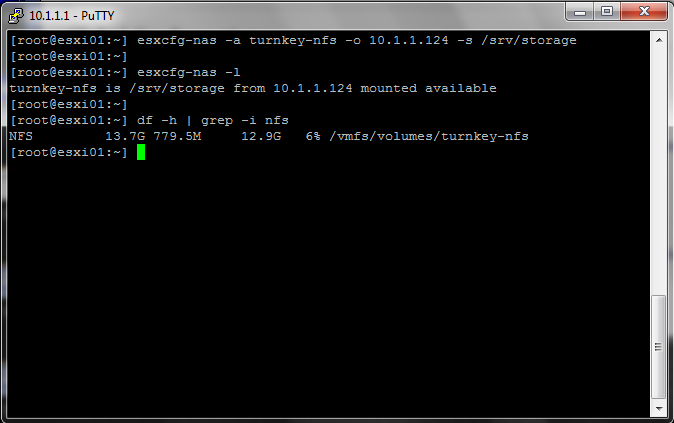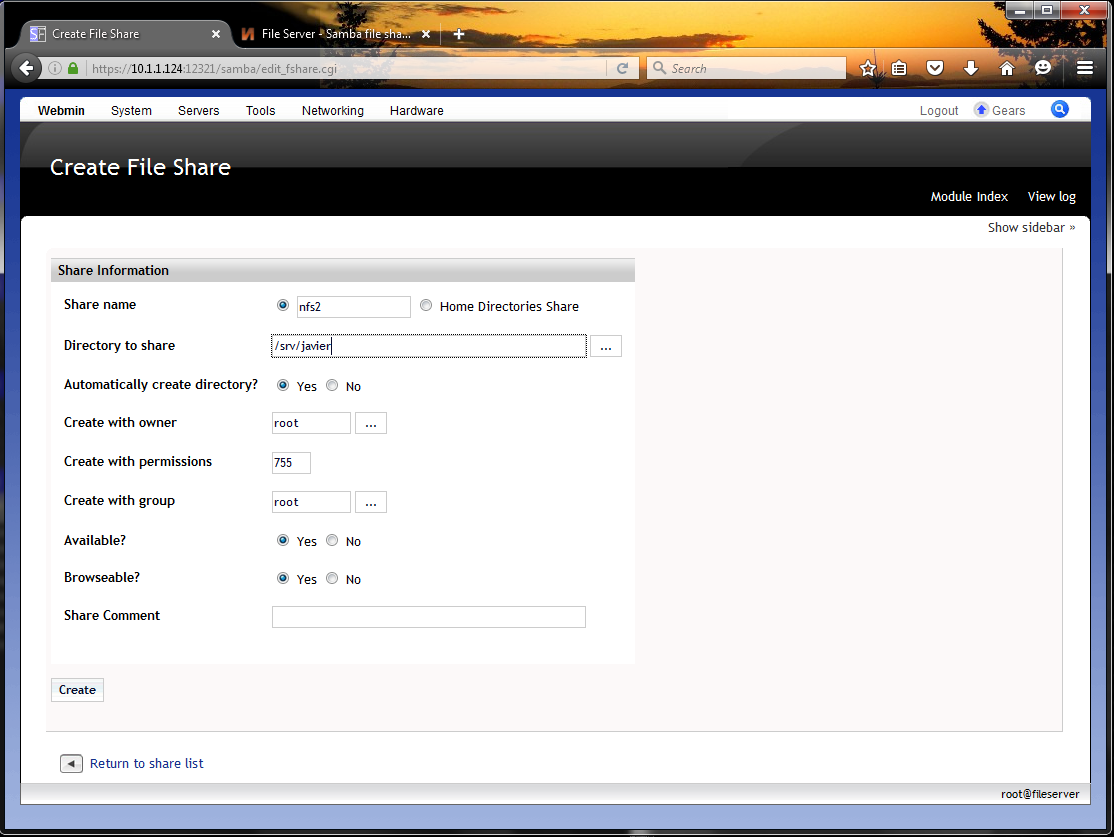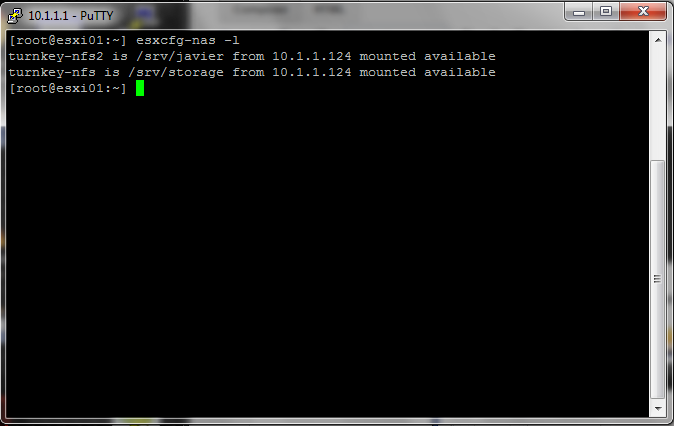Como configurar un servidor NFS

En nuestro afán por ofrecer nuevos servicios a nuestros clientes, hoy hemos estado haciendo pruebas con Turnkey Linux en nuestro servidor. Y dado que queríamos montar un servidor NFS y Turnkey nos permite realizar la implementación de un servidor nfs de una forma sencilla, nos hemos puesto manos a la obra.
Todo lo que debemos hacer es descargar el archivo .iso. En este caso, hemos descargado el archivo .iso y creado una máquina virtual para realizar una prueba de como de fácil resulta el proceso de crear el servidor nfs.
Veamos que hemos hecho:
1. Des de turnkeylinux.org nos hemos descargado la imagen .iso. Si fuese necesario, podemos grabarla en un dvd.
2. A continuación hemos creado una máquina virtual genérica de Linux con 16gb de disco. Conectamos la .iso al lector virtual. Arrancamos la máquina virtual y abrimos la consola. Seleccionamos la instalación guiada (usaremos el disco entero para ello) y hacemos click en OK.
3. En la siguiente pantalla, marcaremos que si Escriba los cambios en el disco y le daremos a Enter.
4. Seleccionaremos la opción de Finalizar el particionado y escribir los cambios en el disco y clicamos en Ok.
5. Seleccionamos Si a Escribir los cambios en el disco.
6. Aceptamos a que se instale el Cargador de arranque.
7. Aceptamos que Reinicie ahora.
8. Le daremos al sistema una contraseña maestra (dos veces) para nuestro administrador (root).
9. Esta vez, nos saltaremos la instalación de otros servicios.
10. Tenemos la posibilidad, totalmente opcional, de añadir una dirección de correo para el administrador (root).
11. Por ahora nos saltaremos la instalación de actualizaciones.
12. Toma nota de la dirección IP que se le ha dado al servidor y de los puertos que usará. En nuestro caso, tenemos un servidor DHCP en la oficina.
13. Salimos.
14. Ahora abriremos el navegador y nos conectaremos con Turnkey.
15. Clicaremos en Webmin y entraremos como administrador (root).
16. Fijaros en la cantidad de opciones disponibles.
17. Clicamos en Servidores y seleccionamos Samba Windows File Sharing. Por defecto, el sistema ya comparte un directorio llamado /srv/storage.
18. De momento comprobaremos que el directorio compartido está montado. Esto podemos hacerlo con el cliente de vSphere, el cliente Web o con la consola de comandos.
19, Pero y si queremos crear otro directorio compartido? Clicamos en Crear nuevo archivo compartido y añadimos los campos necesarios.
20. No debemos olvidar comprobarlo, como anteriormente, para asegurarnos que funciona correctamente.
Hay que tener en cuenta que podemos realizar mucho más con este software. Como crear otros discos y compartirlos si queremos, por ejemplo. En futuros artículos os explicaremos más cosas de Turnkey, seguir atentos al blog!!
Y si tu intención es tener este tipo de servicios en tu empresa, no dudes en ponerte en contacto con nosotros y te asesoraremos sobre cuál es la mejor solución a tus necesidades.